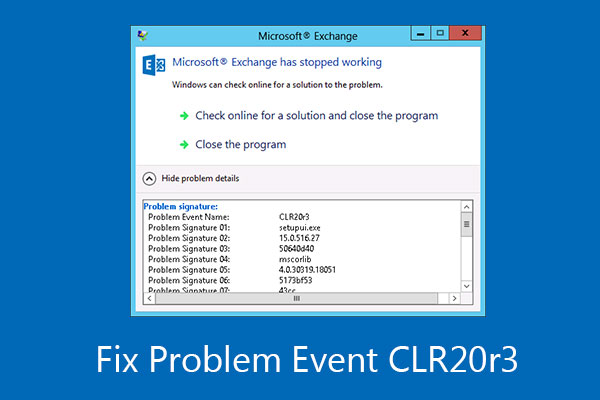‘Erreur Clr20r3 Windows 10’ est une erreur associée à des fichiers système et d’application corrompus. Les problèmes dans les fichiers créent des bogues dans l’application et ses fichiers de registre, entraînant une erreur clr20r3 lors du lancement de l’application.
Vous n’avez pas besoin de paniquer et il existe des solutions simples pour les problèmes particuliers que nous avons mentionnés dans cet article. Parcourez simplement les correctifs avec la séquence fournie un par un et vérifiez si cela fonctionne. Passez à la deuxième méthode si vous n’obtenez pas le correctif de la première et ainsi de suite jusqu’à ce que vous obteniez la solution.
Corrections pour l’erreur clr20r3 lors du lancement de l’application
Correctif 1 : Réparer Windows Media Center
De nombreux utilisateurs obtiennent l’erreur clr20r3 Windows 10 corrigée simplement en réparant le Windows Media Center sur leur PC. Regardez les étapes à suivre pour exécuter cette méthode :
- Sur Windows Search, tapez OptionalFeatures et cliquez sur le résultat le mieux adapté,
- Dans la fenêtre ouverte, vérifiez les fonctionnalités multimédias, cliquez sur l’option +signe pour développer la liste,
- Décochez les cases de l’option Windows Media Player ou Windows Media Center dans la liste et cliquez sur OK pour enregistrer les modifications,
- Redémarrez l’appareil à ce moment-là et lorsque le système redémarre, ouvrez la fenêtre Activer ou désactiver les fonctionnalités Windows et cochez l’option Windows Media Center ou Windows Media Player susmentionnée et cliquez sur OK pour confirmer et redémarrer à nouveau votre PC,
- Après un redémarrage réussi, rouvrez votre application et vérifiez que vous pouvez la lancer avec succès sans erreur.
Correctif 2 : Enregistrez-vous pour les composants Windows Media
Si l’erreur clr20r3 lors du lancement de l’application n’a pas disparu, une autre méthode que vous devriez essayer pour obtenir le correctif consiste à vous réinscrire pour les composants Windows Media. Vous pouvez effectuer les étapes ci-dessous pour terminer l’ensemble de la tâche :
- Appuyez sur Win + S, tapez cmd, cliquez avec le bouton droit sur Invite de commandes et sélectionnez l’option Exécuter en tant qu’administrateur,
- Maintenant, tapez les commandes ci-dessous dans la ligne de commande et appuyez sur Entrée après avoir tapé chaque ligne :
regsvr32 atl.dll
CD
C:WINDOWSeAccueil
ehSched /unregServer
ehSched /service
ehRecvr /unregServer
ehRecvr /service
ehRec.exe /unregServer
ehRec.exe /regserver
ehmsas.exe /unregServer
ehmsas.exe /regserver
- Après avoir exécuté ces commandes avec succès, fermez la fenêtre d’invite de commande. Redémarrez ensuite l’appareil et ouvrez l’application pour vérifier si l’erreur clr20r3 Windows 10 persiste.
Correctif 3 : exécuter le processus de réparation de .Net Framework
L’erreur clr20r3 lors du lancement de l’application peut être associée à .Net Framework. Vous devez le réparer pour voir si cela vous fournit le correctif :
- Ouvrez OPtionalFeatures (en recherchant manuellement cette option dans la zone de recherche et en cliquant sur le résultat mach),
- Une fois dans la fenêtre, recherchez la fonctionnalité .Net Framework et décochez sa case et cliquez sur OK pour désactiver cette fonctionnalité,
- Redémarrez l’appareil. Et, une fois après le redémarrage du PC, accédez à la fenêtre Activer ou désactiver les fonctionnalités Windows et réactivez la fonctionnalité .Net Framework, sélectionnez OK et redémarrez le PC.
Correctif 4 : Mettre à jour .NET Framework
Si la réparation de .NET Framework ne vous fournit pas le correctif, vous devez rechercher la mise à jour de .NET Framework. Il se peut que l’ancienne version de .NET Framework soit installée sur votre système en raison de laquelle l’application est confrontée à un problème de compatibilité et s’exécute avec l’erreur clr20r3 lors du lancement du problème de l’application.
Tout ce que vous avez à faire est de télécharger la dernière version de .NET Framework à partir de sa page officielle. Une fois après le téléchargement, vous obtiendrez son fichier d’installation dans le système pour l’exécuter et exécuter son processus d’installation pour terminer le processus de mise à jour de .NET Framework.
Correctif 5 : Réinstallez le serveur MSSQL
Vous pouvez recevoir l’erreur clr20r3 Windows 10 parce que vous y installez le serveur MSSQL. dans ce cas, vous obtiendrez une solution simple en redémarrant simplement l’appareil et en réinstallant le serveur MSSQL sur le système.
Correctif 6 : Réécrivez les fichiers DLL
Une autre solution pour obtenir le correctif d’erreur clr20r3 sous Windows 10 consiste à réécrire un ensemble de fichiers DLL. Voici comment procéder :
- Appuyez sur Win+ S, tapez cmd, faites un clic droit sur Invite de commandes et sélectionnez Exécuter en tant qu’administrateur,
Dans l’invite de commande, tapez les commandes suivantes et appuyez sur Entrée après avoir tapé chaque ligne de commande :
regsvr32 jscript.dll
regsvr32 vbscript.dll
regsvr32 wmp.dll
- Fermez la fenêtre d’invite de commande après cela. Redémarrez l’appareil et vérifiez si cela résout le problème.
Correctif 7 : Nettoyer le cache Windows DRM
Si des fichiers temporaires cassés ou corrompus sont responsables de l’erreur clr20r3 windows 10, vous obtiendrez le correctif automatique simplement en nettoyant le cache DRM :
- Ouvrez l’invite de commande avec un accès administrateur,
- Tapez la commande ci-dessous et appuyez sur Entrée sur chaque ligne de commande :
répertoire /s %ALLUSERSPROFILE%\Microsoft\Windows\DRM\Cache\*
répertoire /s %LOCALAPPDATA%\VirtualStore\ProgramData\Microsoft\Windows\DRM\Cache\*
- Cela supprimerait tout le cache Windows DRM. Redémarrez l’appareil et vérifiez si vous obtenez toujours l’erreur sur l’application troublante.
Correctif 8 : Modifier la langue d’affichage du Media Center
Vous rencontrez peut-être des fenêtres d’erreur clr20r3 10 parce que vous avez sélectionné la langue Unicode comme langue d’affichage et que votre PC ne prend pas en charge la façade Unicode. Vous devez vous assurer que l’anglais est votre langue d’affichage. Voici ce que vous devez faire:
- Appuyez sur Win+ X et sélectionnez Panneau de configuration dans le menu,
- Dans le Panneau de configuration, accédez à la section Horloge, langue et région et cliquez sur l’option Changer la langue d’affichage en dessous,
- Allez dans l’onglet administratif dans la fenêtre ouverte,
- Ici, sélectionnez Changer l’option de localisation du système,
- Dans la fenêtre ouverte, vous trouverez les paramètres de région et de langue où vous pouvez sélectionner l’anglais comme langue d’affichage.
Correctif 9 : rechercher des problèmes avec les registres
Vous pouvez être confronté à une erreur clr20r3 lors du lancement de l’application car votre registre Windows contient des fichiers corrompus ou présente certains problèmes. Vous pouvez vérifier les problèmes de registre et leurs correctifs relatifs à l’aide d’un outil de réparation automatique de PC. Voici son lien de téléchargement direct.
Nous vous recommandons d’utiliser cet outil pour tout autre problème courant lié au système, comme les BSOD, les registres, les erreurs de fichier DLL, les erreurs EXE, la corruption des fichiers système, etc. S’il s’agit du problème, vous obtiendrez leurs correctifs automatiques simplement en analysant le système à l’aide de celui-ci. L’outil assurera également l’optimisation du système pour obtenir ses performances maximales.
Conclusion
Dans la section ci-dessus, nous avons appris comment vous devez gérer les fenêtres d’erreur clr20r3 10 et ce que vous devez faire lorsque vous rencontrez une erreur clr20r3 lors du lancement de l’application. Nous vous avons fourni toutes les solutions possibles que vous devriez essayer lorsque vous ne parvenez pas à accéder à l’application. J’espère que oui, ces méthodes vous permettront de résoudre le problème et vous aideront à ouvrir et à accéder à nouveau à l’application.